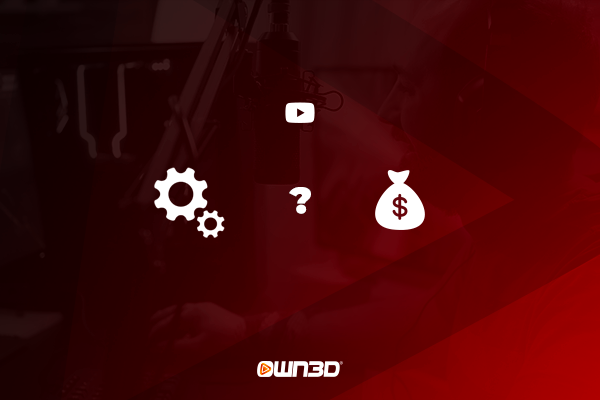1 YouTube Donation einrichten
Dass Creator mit YouTube Geld verdienen können, ist sicherlich kein allzu großes Geheimnis. Du kannst beispielsweise über monatliche Mitgliedschaften für regelmäßige Einnahmen sorgen und deinen Content somit monetarisieren. Auch mit dem YouTube-Superchat lassen sich Spenden sammeln – um diesen nutzen zu können, musst du allerdings einige Voraussetzungen erfüllen. Eine andere Möglichkeit, Geld mit YouTube zu verdienen, ist das Einrichten eines Spenden-Buttons. Was das ist, wie man ihn einrichtet, wie er sich von anderen Spenden-Methoden unterscheidet und worauf du achten solltest, erfährst du in diesem Artikel.
2 YouTube Stream Donations via PayPal
Freiwillige Spenden gehören in vielen Streams zur Tagesordnung. Es gibt Zuschauer, die kein monatliches Abonnement abschließen möchten, den Streamer aber dennoch mit einem kleinen oder großen Geldbetrag unterstützen möchten. So wird ihnen in der Regel vom Streamer ein Spenden-Button zur Verfügung gestellt, auf den sie klicken können, um direkt zur entsprechenden Spendenseite weitergeleitet zu werden.
Dort können sie nun einen Geldbetrag ihrer Wahl eintragen, welcher im Anschluss direkt an den Streamer weitergeleitet wird und in den meisten Fällen im Stream auftaucht. User können der Spende sogar eine kleine Nachricht anhängen, die dann live vom Creator vorgelesen wird. Spenden sind also eine Art der Unterstützung, von der beide Seiten unmittelbar nach der Ausführung etwas haben.
2.1 Voraussetzungen
Anders als bei anderen Spenden-Optionen musst du für die Integration eines PayPal-Buttons keine Voraussetzungen bei YouTube erfüllen. Alles, was du benötigst, ist ein PayPal- und ein YouTube-Konto. Hast du beide Konten eingerichtet, kannst du mit wenigen Klicks dafür sorgen, dass ein Spenden-Button auf deiner YouTube-Seite erscheint – auch wenn du noch nicht viele Zuschauer und Abonnenten hast.
3 „Spenden mit PayPal“-Button erstellen und bei YouTube einfügen – Schritt-für-Schritt-Anleitung
In dieser kurzen Anleitung möchten wir dir zeigen, wie du einen „Spenden mit PayPal“-Button erstellst und diesen bei YouTube sowohl in deinen Kanal- als auch in deinen Stream-Informationen einfügst.
3.1 PayPal-Button erstellen
- Besuche die Website paypal.com/buttons und klicke auf „Spenden“.
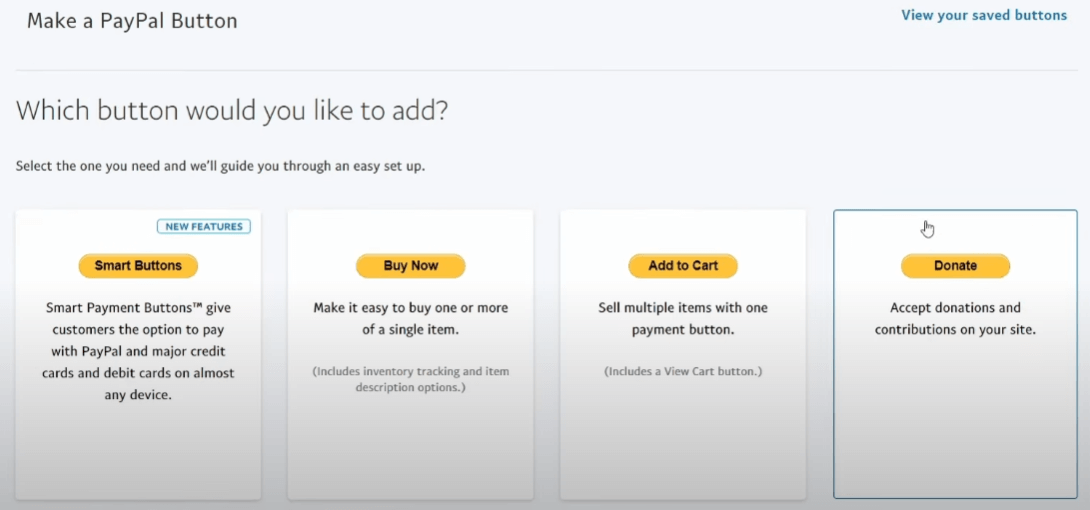
- Im ersten Schritt geht es darum, wie dein Button aussehen soll. Hier kannst du die von PayPal vorgegebene Standard-Grafik oder eine eigene Buttongrafik wählen. Klicke anschließend auf Weiter.
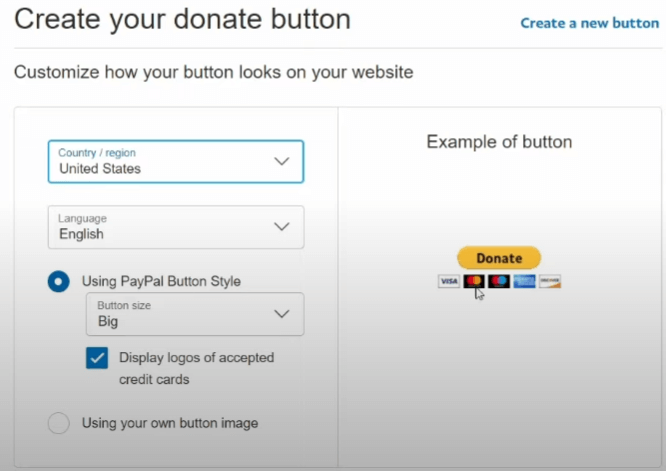
- Nun kannst du ein Ziel eintragen. Wenn du einen bestimmten Geldbetrag über Spenden erreichen möchtest, kannst du ihn hier mitsamt dem Zweck hier eintragen.
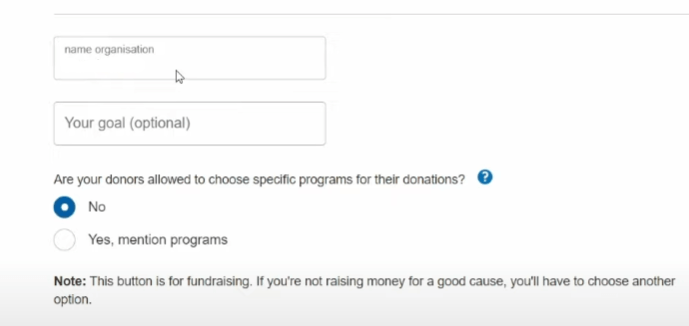
- Im nächsten Schritt legst du fest, welche Währung den Spendern angezeigt wird, ob eine automatische monatliche Spende und bestimmte Spendenbeträge aktiviert werden sollen.
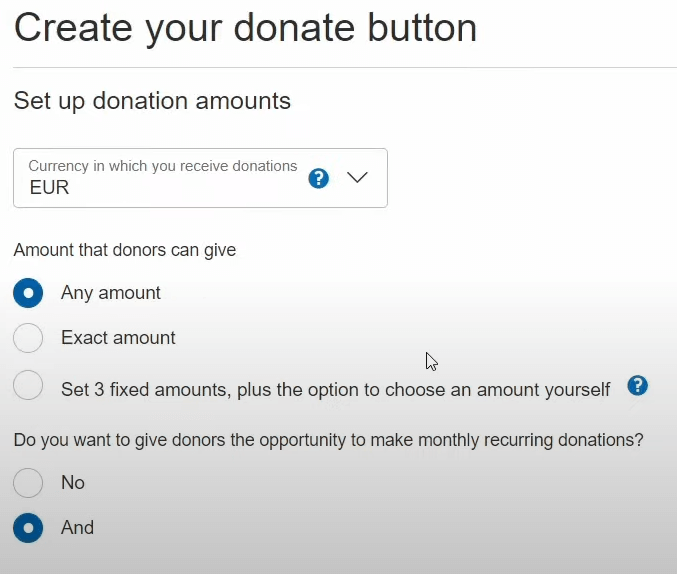
- Bei den folgenden optionalen Einstellungen hast du die Möglichkeit, bestimmte Feinjustierungen vorzunehmen. So kannst du beispielsweise festlegen, ob Spender anonym bleiben oder dir im Zuge der Spende eine persönliche Nachricht hinterlassen können. Klicke nun auf „Fertigstellen und Code abrufen“.
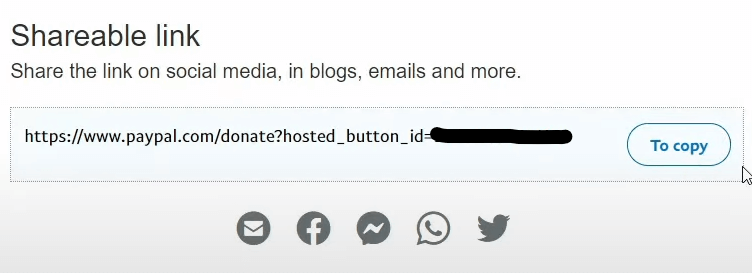
- Es wird anschließend ein Link generiert, der deine Zuschauer direkt zur Spendenseite führt. Klicke auf „Kopieren“ und verlasse die PayPal-Seite.
3.2 PayPal-Button bei YouTube einfügen (Kanalbanner & Infos)
- Mit dem kopierten Link in deiner Zwischenablage rufst du nun die YouTube-Website auf. Begib dich in deine Kanal-Einstellungen, indem du oben rechts auf dein Profilbild und anschließend auf „Mein Kanal“ klickst.
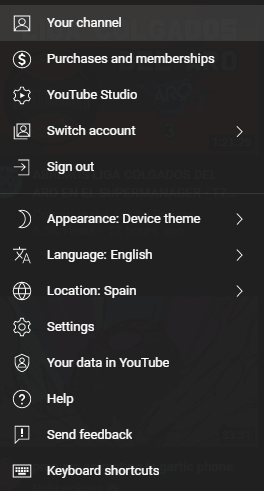
- Klicke nun auf den blauen Button mit der Aufschrift „Kanal anpassen“.
- Im Reiter „Allgemeine Informationen“ findest du etwas weiter unten den Menüpunkt „Links“.
- Füge einen Link hinzu, indem du auf das Plus-Symbol klickst.
- Nenne diesen Link am besten „Spenden mit PayPal“. Füge im Feld URL nun deinen kopierten Link zum „Spenden mit PayPal“-Button ein.

- Klicke auf „Veröffentlichen“.
3.3 PayPal-Button bei YouTube einfügen (Streambeschreibung)
- Klicke auf der YouTube-Website auf den „Erstellen“-Button und starte einen Stream mit deinen präferierten Einstellungen.
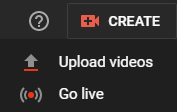
- Sobald du dich in der Stream-Vorschau befindest, findest du rechts den Button mit der Aufschrift „Bearbeiten“. Hier legst du auch Stream-Titel, Kategorie usw. fest.
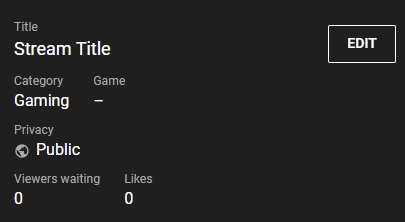
- Im Feld „Beschreibung“ kannst du schließlich den Link zu deiner „Spenden mit PayPal“-Seite einfügen.
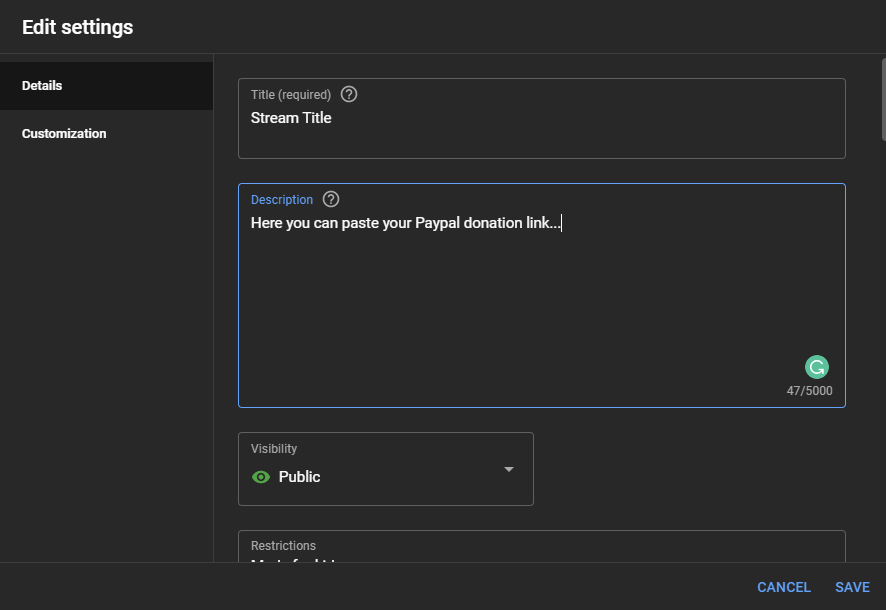
- Klicke auf „Speichern“.
- Nun sehen Zuschauer in der Stream-Beschreibung deinen Link und können mit einem einfachen Klick darauf eine Spende veranlassen.
4 YouTube Donations mithilfe des Superchats
Als Streamer auf YouTube steht dir unter Umständen ein tolles Feature zur Verfügung – der YouTube Super Chat. Mit dem Super Chat kannst du Spenden bzw. Einnahmen generieren, indem Zuschauer ihre Nachrichten im Chat hervorheben oder spezielle Sticker und Emojis in den Chat posten.
Umso höher der Spendenbetrag, desto präsenter und länger wird die entsprechende Chatnachricht im Livestream angezeigt. Für Creator und Zuschauer eine wunderbare Möglichkeit sich gegenseitig würdigen. Auch spezielle und einzigartige Sticker können User kaufen und abschicken – ein Teil des Kaufpreises geht anschließend direkt auf das Konto des Creators.
4.1 Voraussetzungen
Während die Integration des PayPal-Buttons bzw. Links für alle YouTube-User ohne Einschränkungen möglich ist, kann der Super Chat lediglich von Creatorn verwendet werden, die einen bestimmten Status bei YouTube erreicht haben. Konkret gesagt, geht es hierbei um das sogenannte YouTube-Partnerprogramm. Streamer und Creator, die am YouTube-Partnerprogramm teilnehmen, haben die Möglichkeit, effektiv und auch regelmäßig mit YouTube Geld zu verdienen. So können monatlich wiederkehrende Mitgliedschaften eingerichtet, Werbung geschaltet und eben der Super Chat verwendet werden. Um dir einen besseren Überblick darüber zu verschaffen, welche Voraussetzungen du erfüllen musst, um am Partnerprogramm von YouTube teilnehmen zu können, haben wir dir eine kleine Übersicht erstellt.
- Du bist mindestens 18 Jahre alt.
- Dein Kanal verstößt unter keinen Umständen gegen die YouTube-Richtlinien.
- Dein Kanal hat in den letzten 12 Monaten eine Wiedergabezeit von mindestens 4000 Stunden.
- Dein Kanal hat mindestens 1000 Abonnenten.
5 Fazit
Spenden während eines Streams zu erhalten, ist eine gute Methode, um mit seiner Arbeit als Creator Geld zu verdienen. Mit der Integration des „Spenden mit PayPal“-Buttons bist du in der Lage, deinen Zuschauern diese Möglichkeit anzubieten – hierzu musst du keinerlei Voraussetzungen erfüllen. Du benötigst lediglich ein YouTube- sowie ein PayPal-Konto. Mit dem Super Chat kannst du Spenden auf einer deutlich interaktiveren Art und Weise einnehmen. Allerdings solltest du beachten, dass du, um den Super Chat zu aktivieren, am YouTube-Partnerprogramm teilnehmen musst.